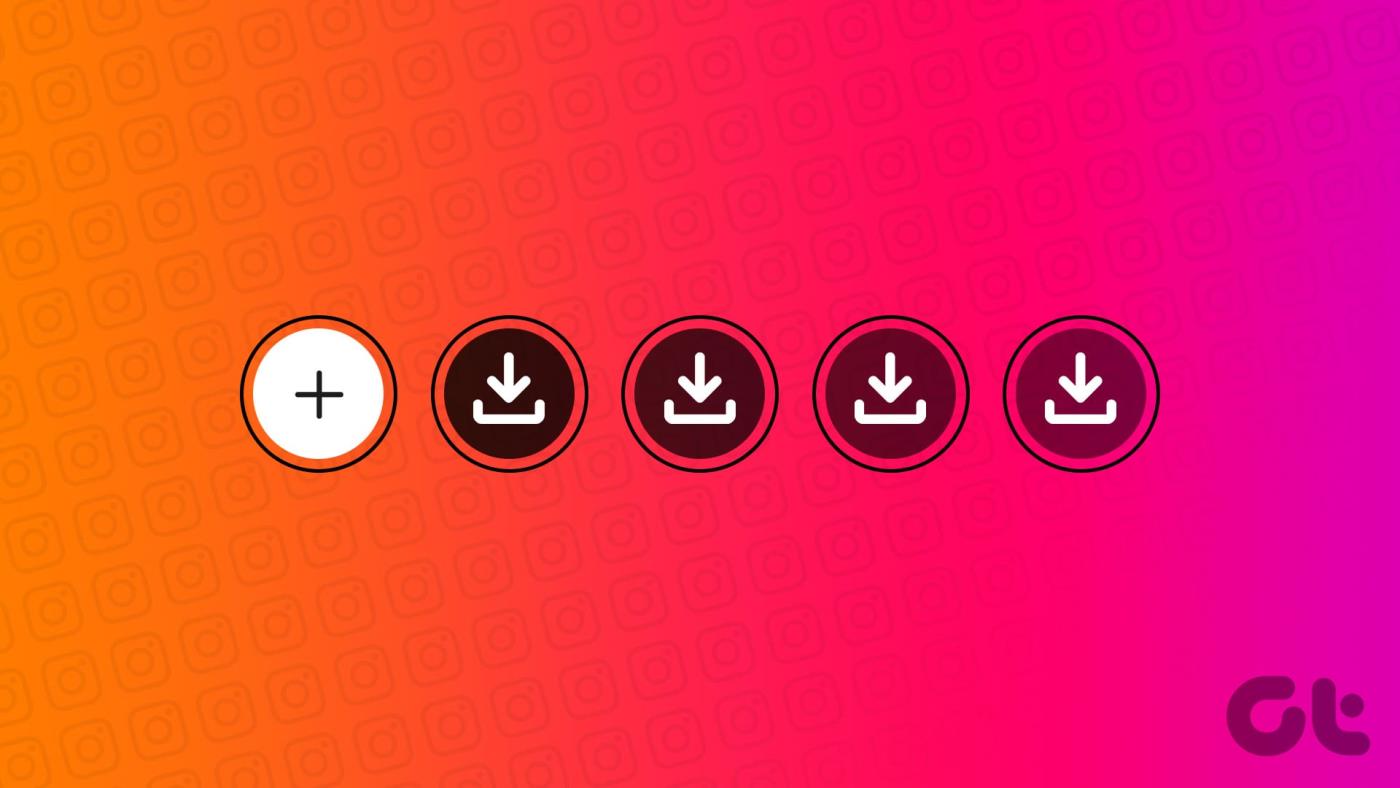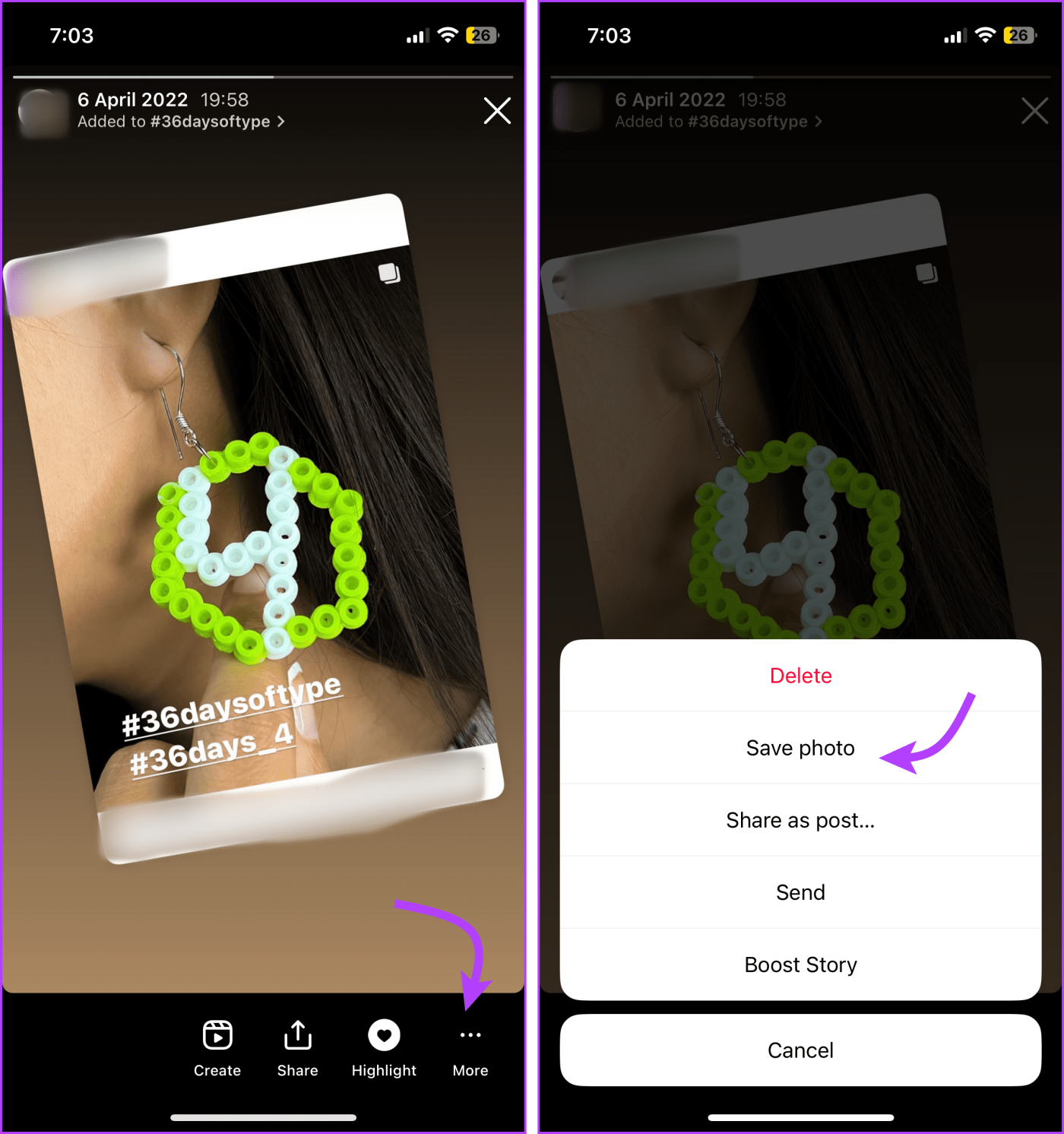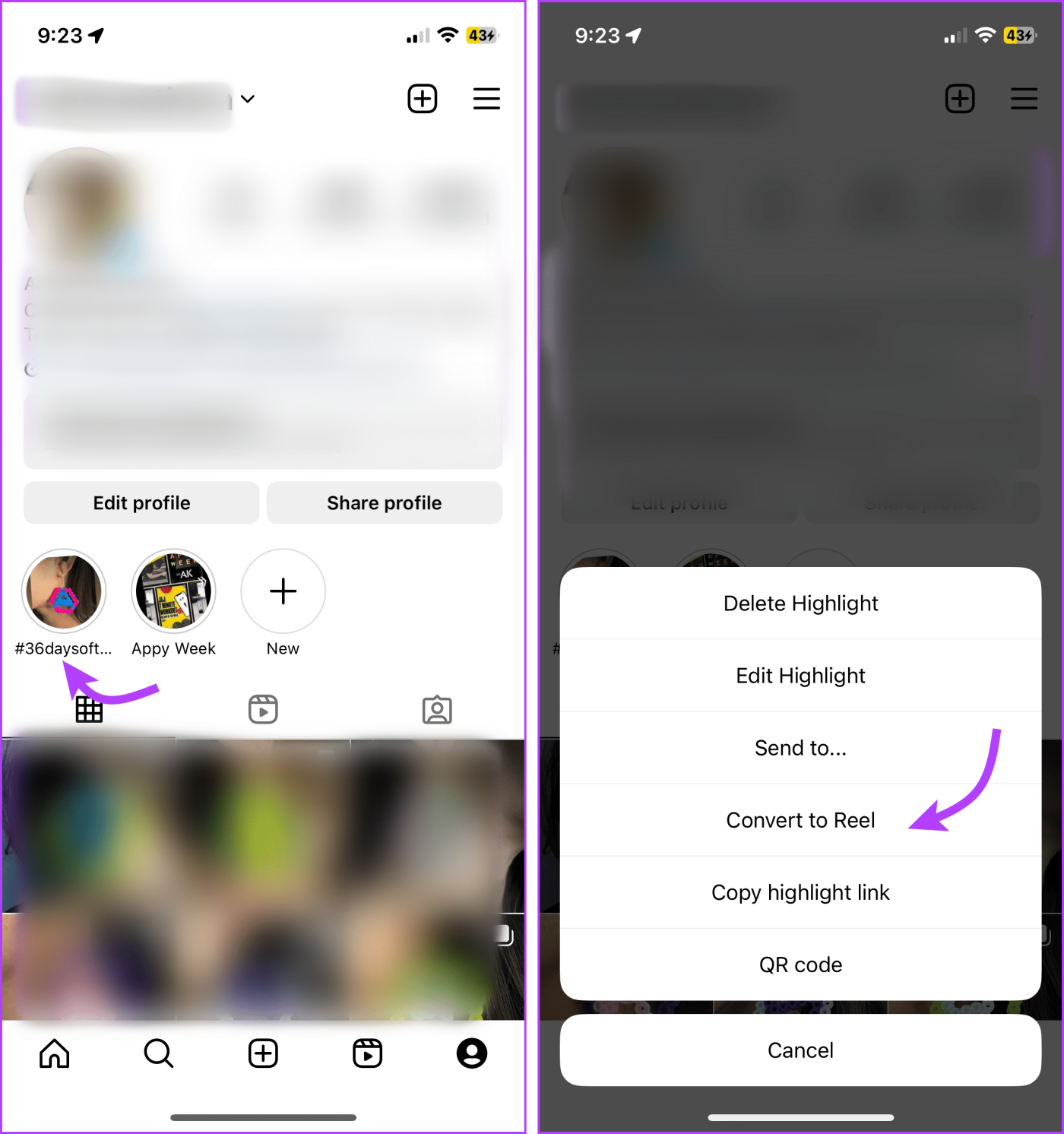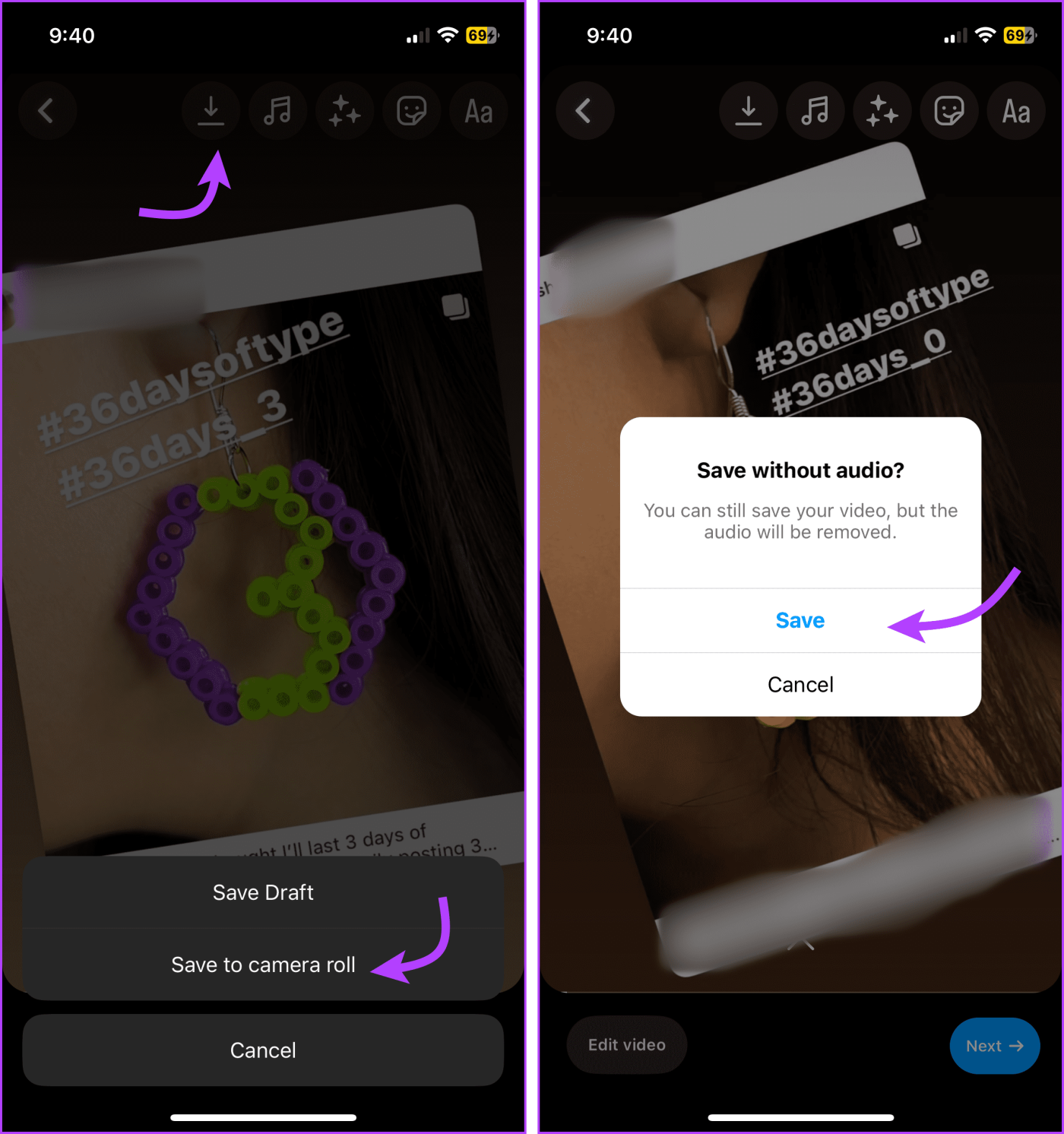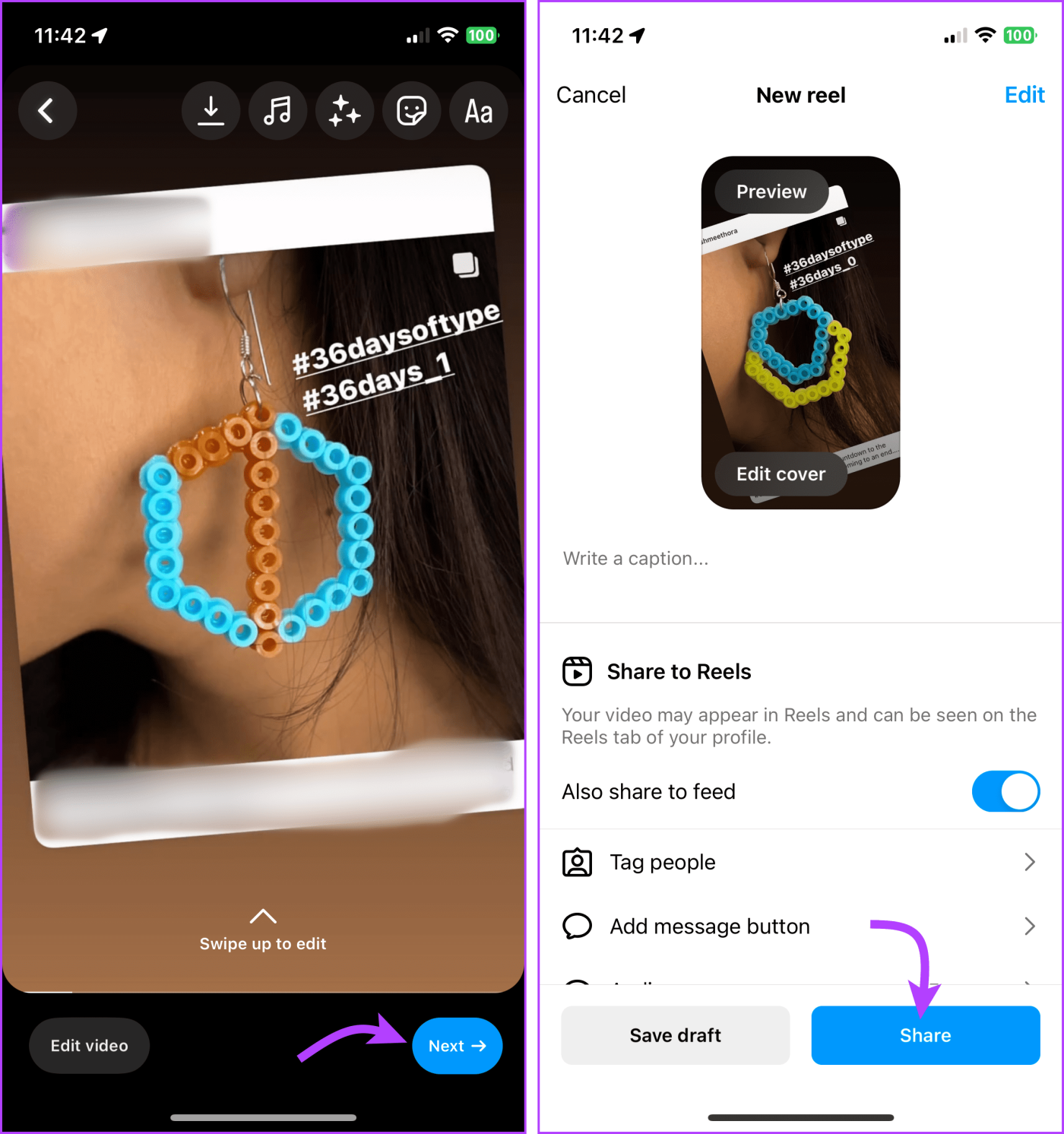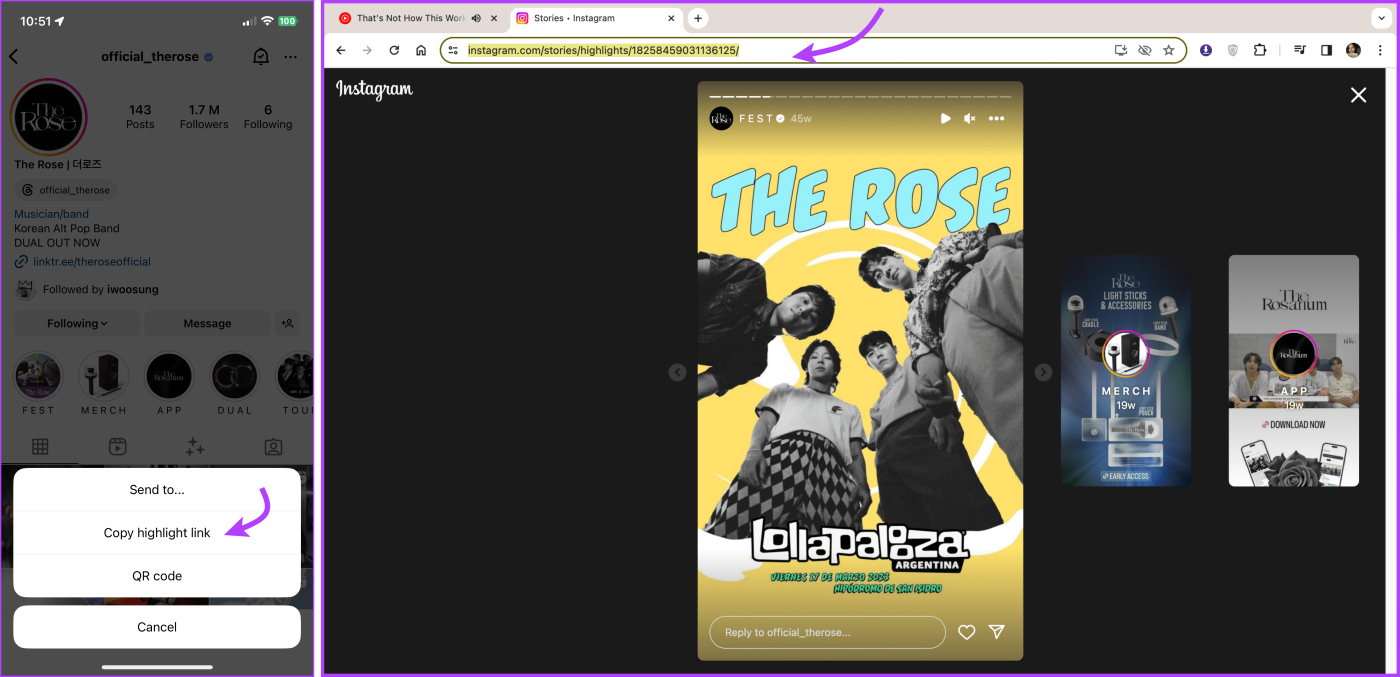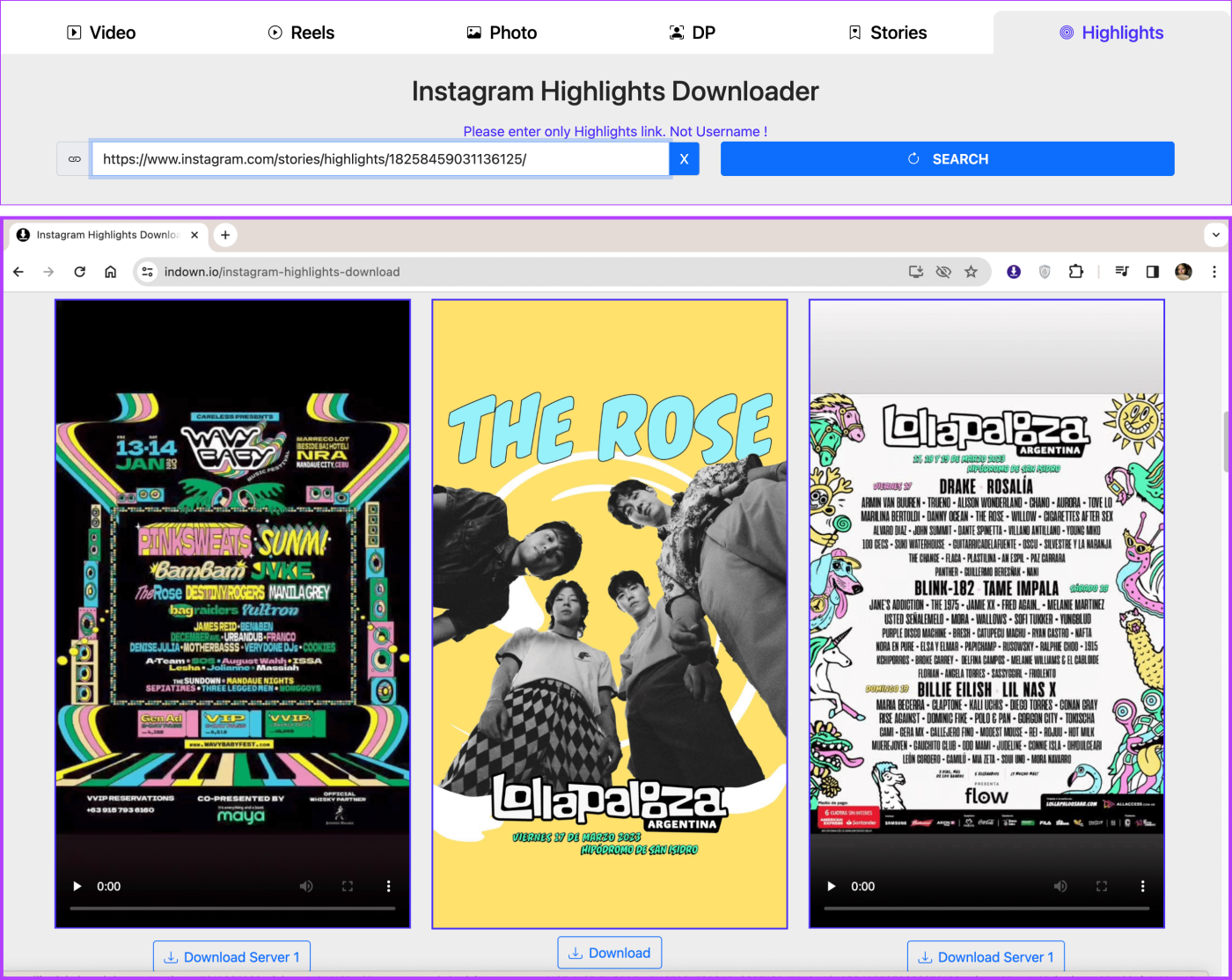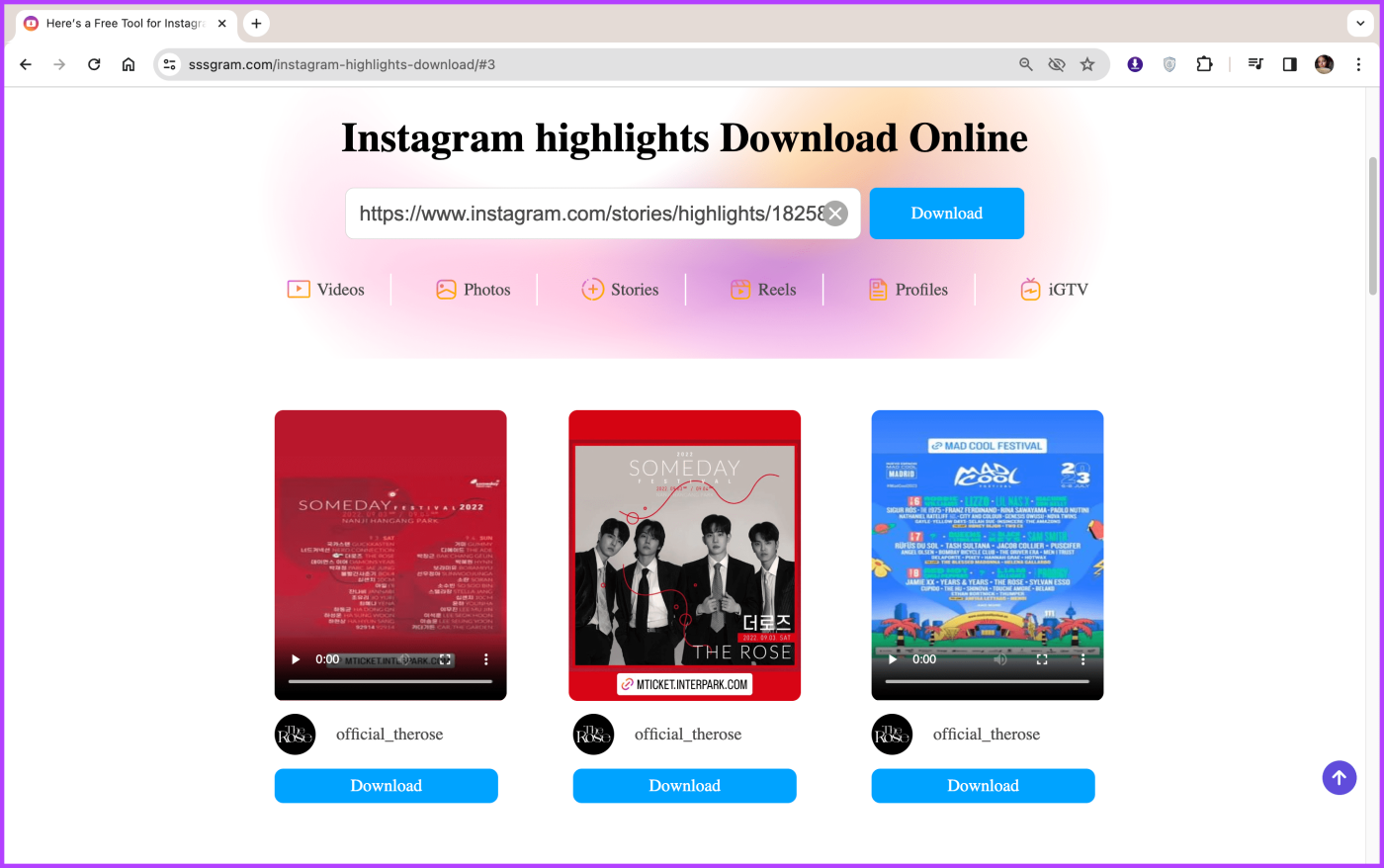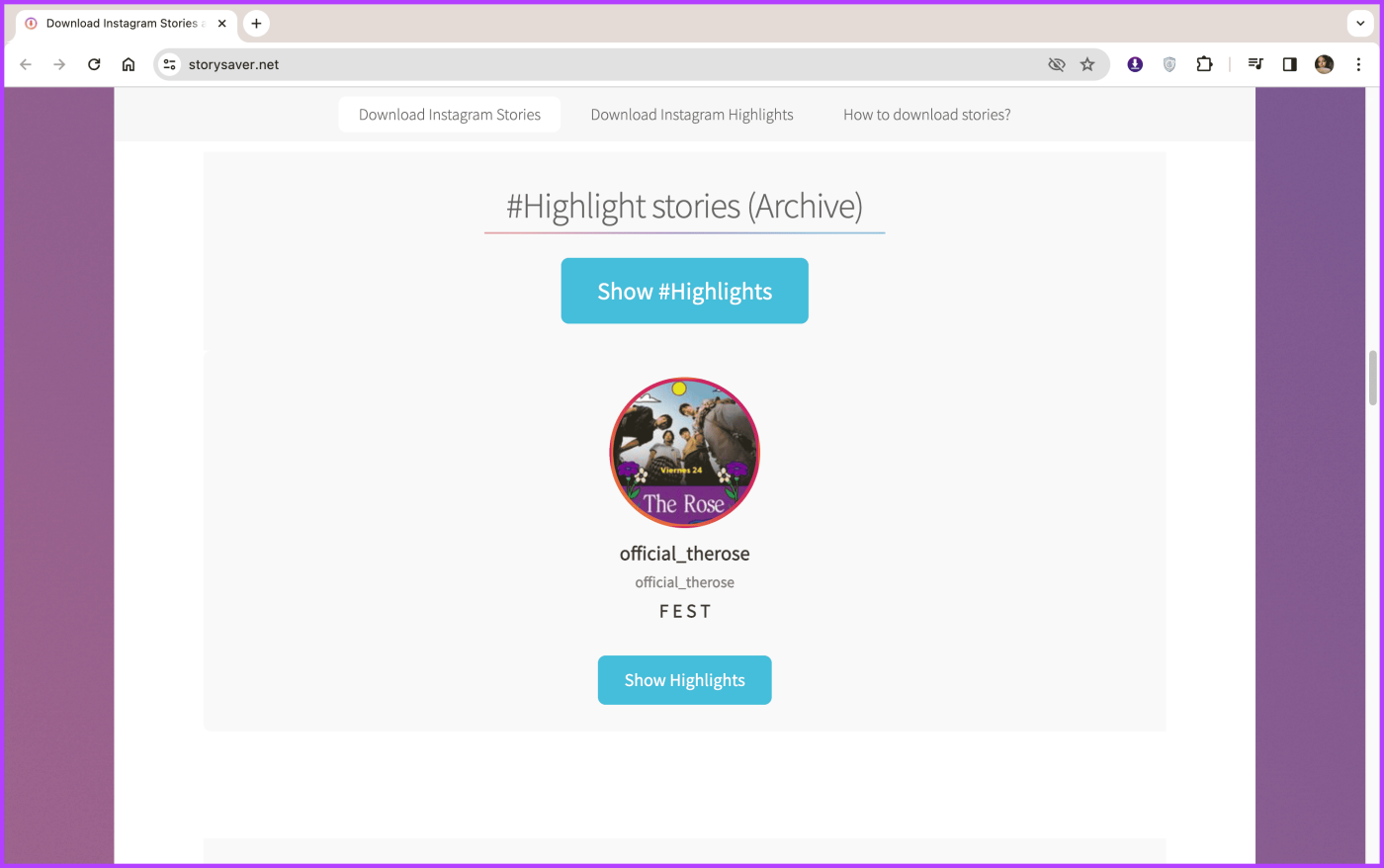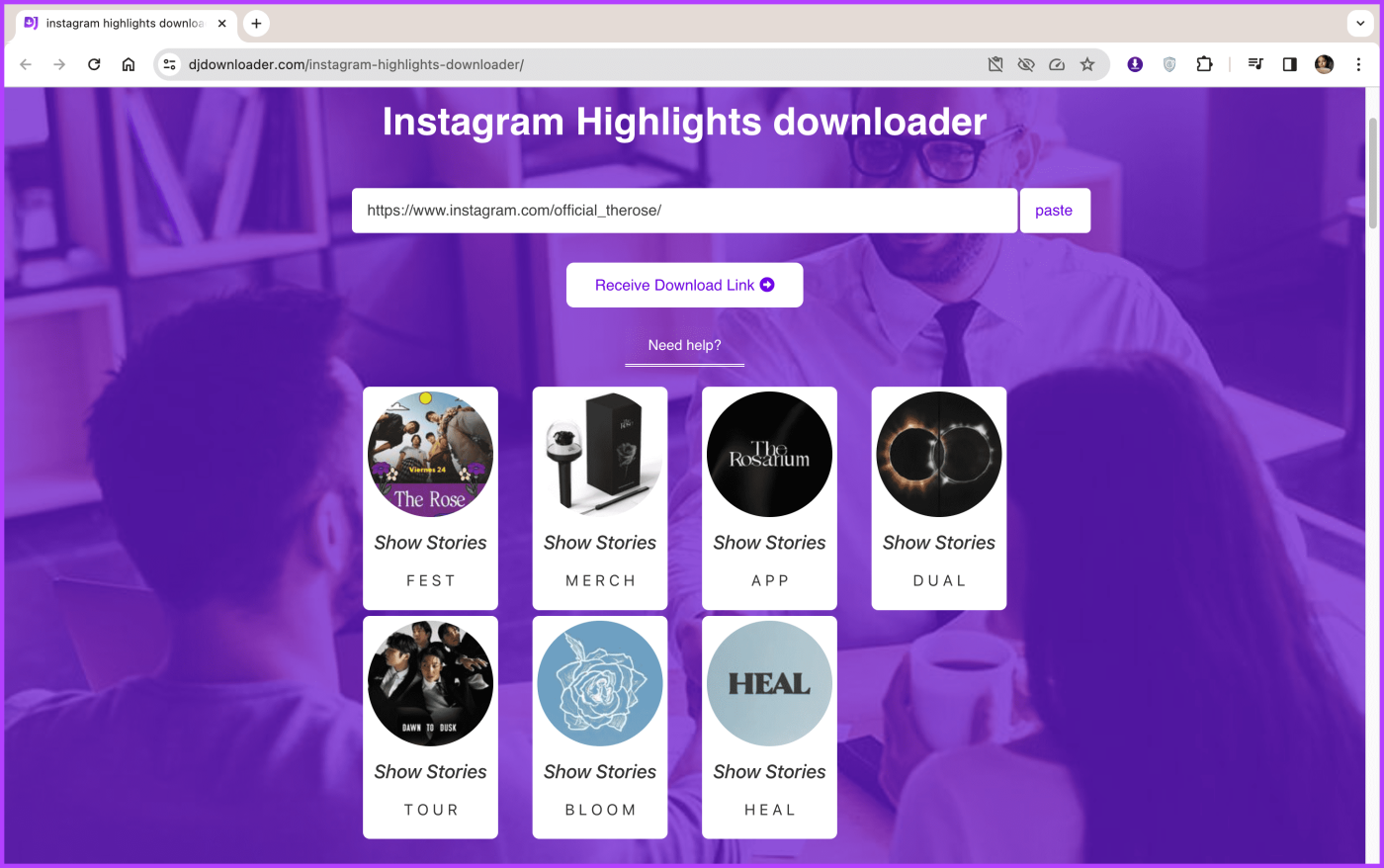Los Destacados de Instagram son una manera fantástica de mostrar tus historias favoritas. No solo por nostalgia, pueden ser un recurso para audiencias nuevas y antiguas que visitan su perfil. Y aunque la ventaja de Destacados es que puedes volver a visitarlos en cualquier momento, a veces los necesitas sin conexión. Permítanos ayudarle con algunos trucos sencillos para descargar y guardar Instagram Highlights.
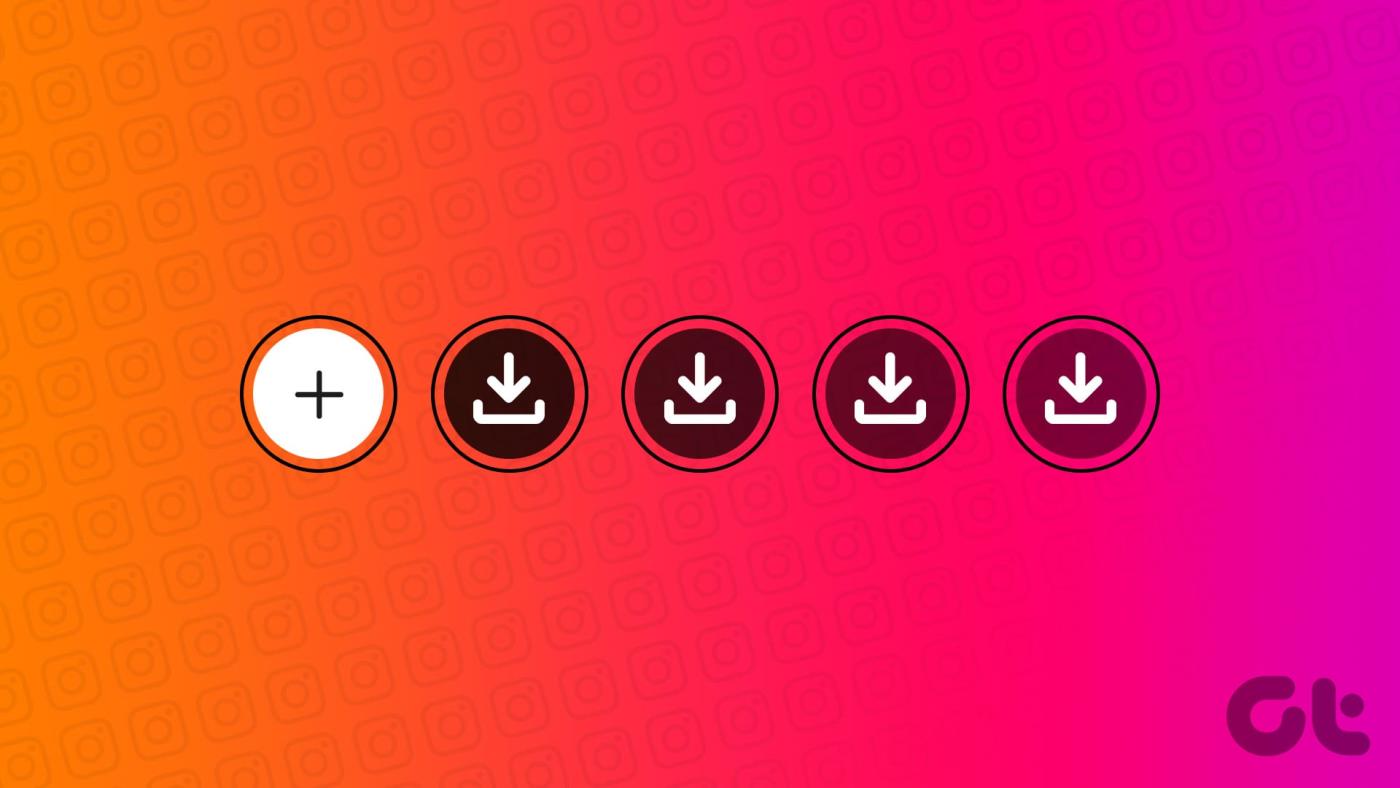
En este post te contamos cómo descargar tus destacados de Instagram con o sin portadas. Y también nos hemos ocupado de cómo descargar los Destacados de Instagram de otra persona (ya sabes, por si acaso). Además, te esperan algunos consejos extra especiales; ¡sigue leyendo!
Consejo : ¿Sabías que puedes crear Destacados de Instagram sin publicarlos en Historias ? Bueno, seguramente podrás, especialmente después de leer la guía vinculada.
Descargue los aspectos más destacados de su historia de Instagram desde la aplicación de Instagram
Anteriormente, podía descargar Instagram Highlights directamente desde la sección de información destacada, es decir, donde verifica quién vio sus Highlights . Sin embargo, la plataforma eliminó esa función por algún motivo. Pero no te preocupes, esto es lo que puedes hacer en su lugar.
Guarde los aspectos más destacados de Instagram en el carrete a través del archivo de historias
De manera similar a como descargamos Instagram Stories , podemos usar la sección Archivos para descargar y guardar Instagram Highlights. Sin embargo, la sección de archivos no separa los Destacados en diferentes secciones o solo de Historias.
Por lo tanto, tendrás que dedicar algo de tiempo a encontrar el punto culminante que deseas. Afortunadamente, hay una fecha en cada foto, lo que debería ayudarte a encontrar tus fotos o vídeos fácilmente.
Paso 1 : inicia la aplicación de Instagram. Toque el ícono Perfil para ir a la pantalla de su perfil.
Paso 2 : en la pantalla de perfil, toque el ícono de tres líneas y seleccione Archivar. Ir al archivo de Historias.
Paso 3 : busca y selecciona el resaltado que deseas descargar.
Paso 4 : Ahora, toca el ícono de tres puntos en la esquina inferior derecha. Presiona Guardar foto/video en el menú emergente.
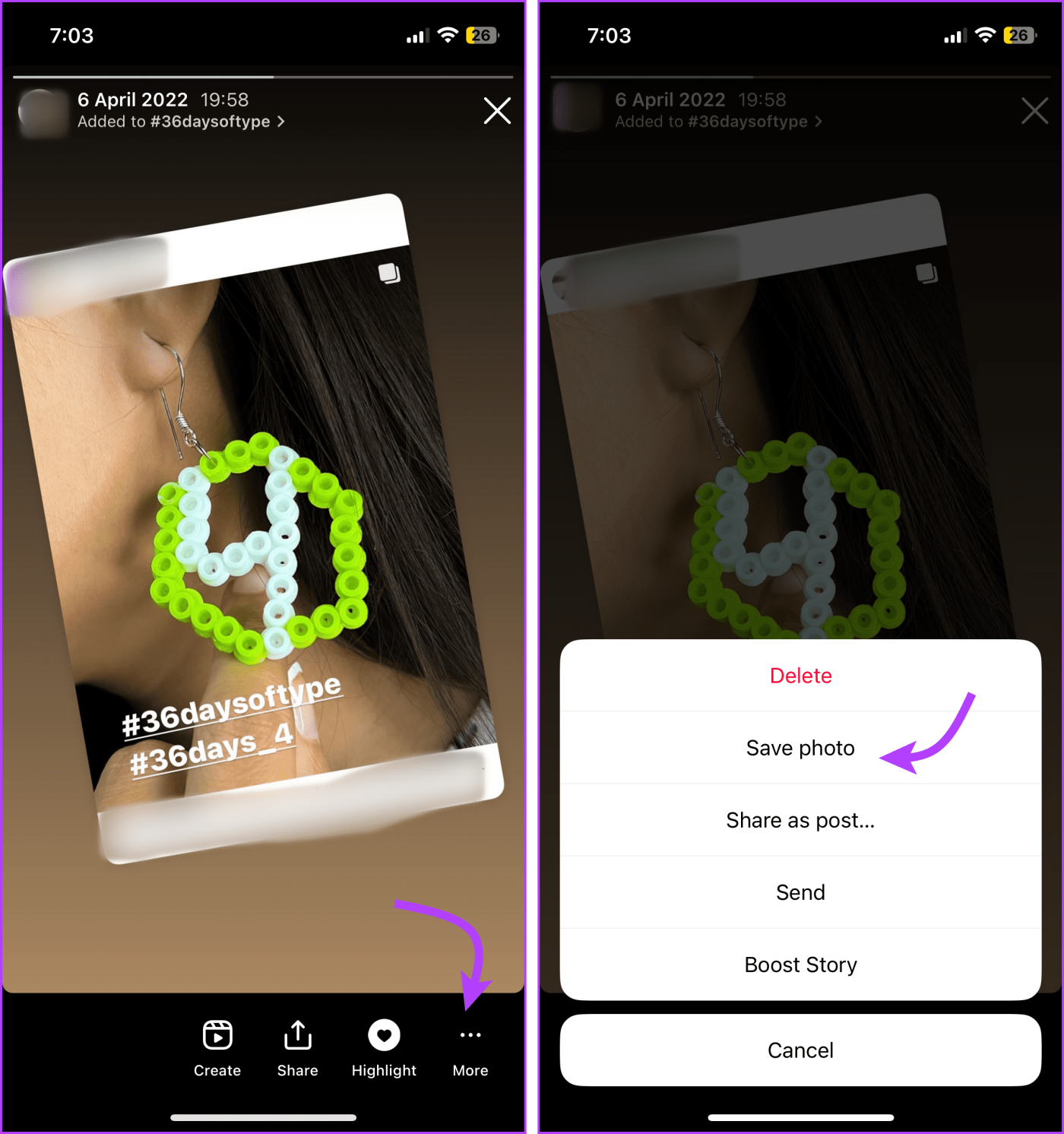
Consejo : si no estás seguro de si la Historia se guardó como Destacada o no, simplemente mira el ícono Destacado en la parte inferior. Es un Destacado si el ícono está resaltado (juego de palabras), si es blanco, es solo una Historia.
Crear y descargar videos destacados de Instagram
Si bien Instagram no le permite descargar Destacados de forma masiva, sí le ofrece crear un Reel de todas las historias guardadas en Destacados. Y así es como puedes crear un carrete divertido a partir de tus Destacados.
Paso 1: abre Instagram. Ve a tu perfil.
Paso 2 : Mantenga presionado el resaltado que desea convertir en un carrete.
Paso 3 : seleccione Convertir a carrete.
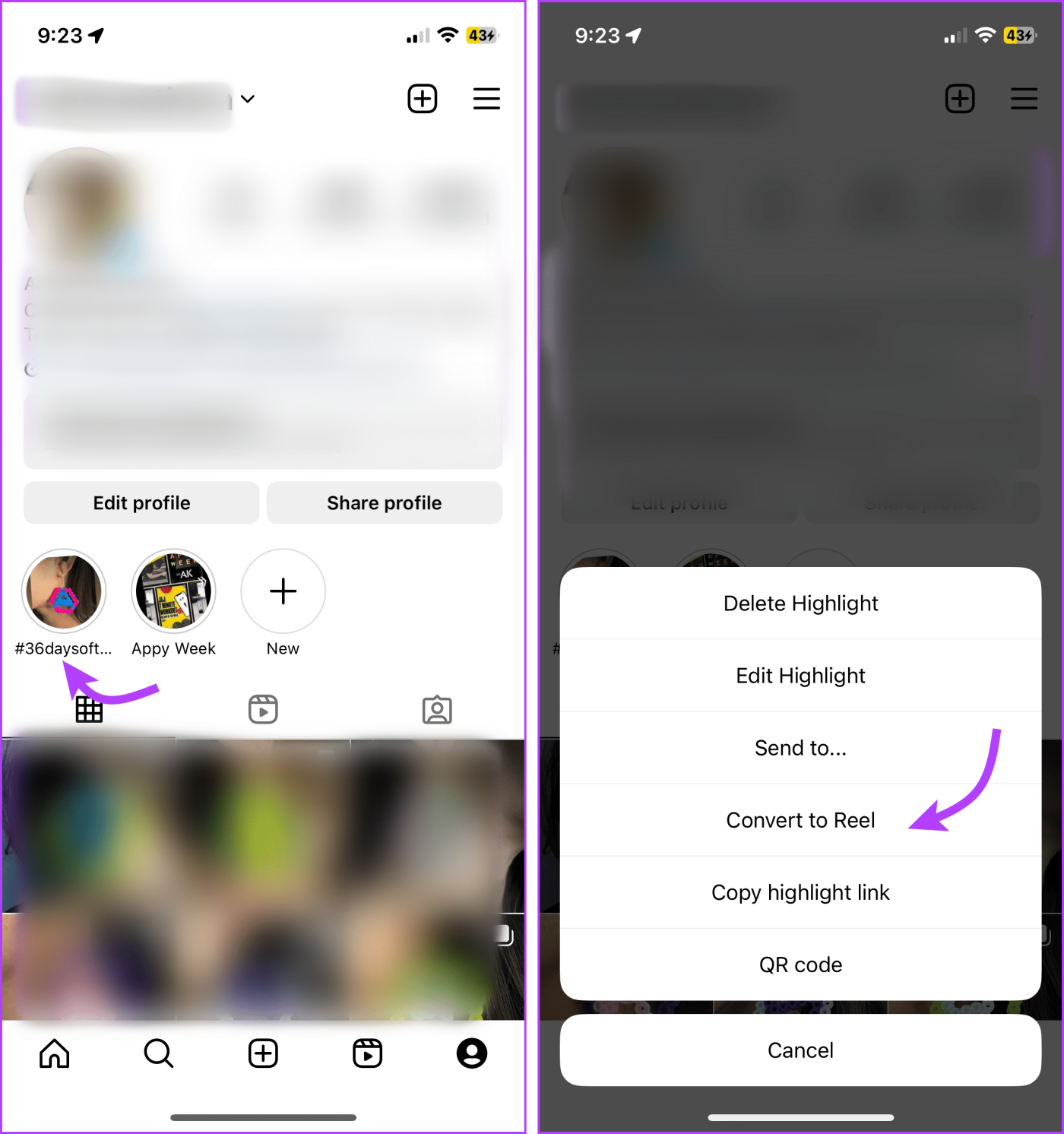
Desde aquí podrás seguir el proceso habitual de creación de carretes. Puedes editar el video (acelerarlo, recortarlo, etc.), agregar música, filtros, efectos, stickers, texto y más. Una vez satisfecho con el carrete, puede:
- Descargue el carrete : toque el ícono Guardar en la barra superior y seleccione Guardar en el carrete. En particular, este método guardará el vídeo sin música, así que tenlo en cuenta.
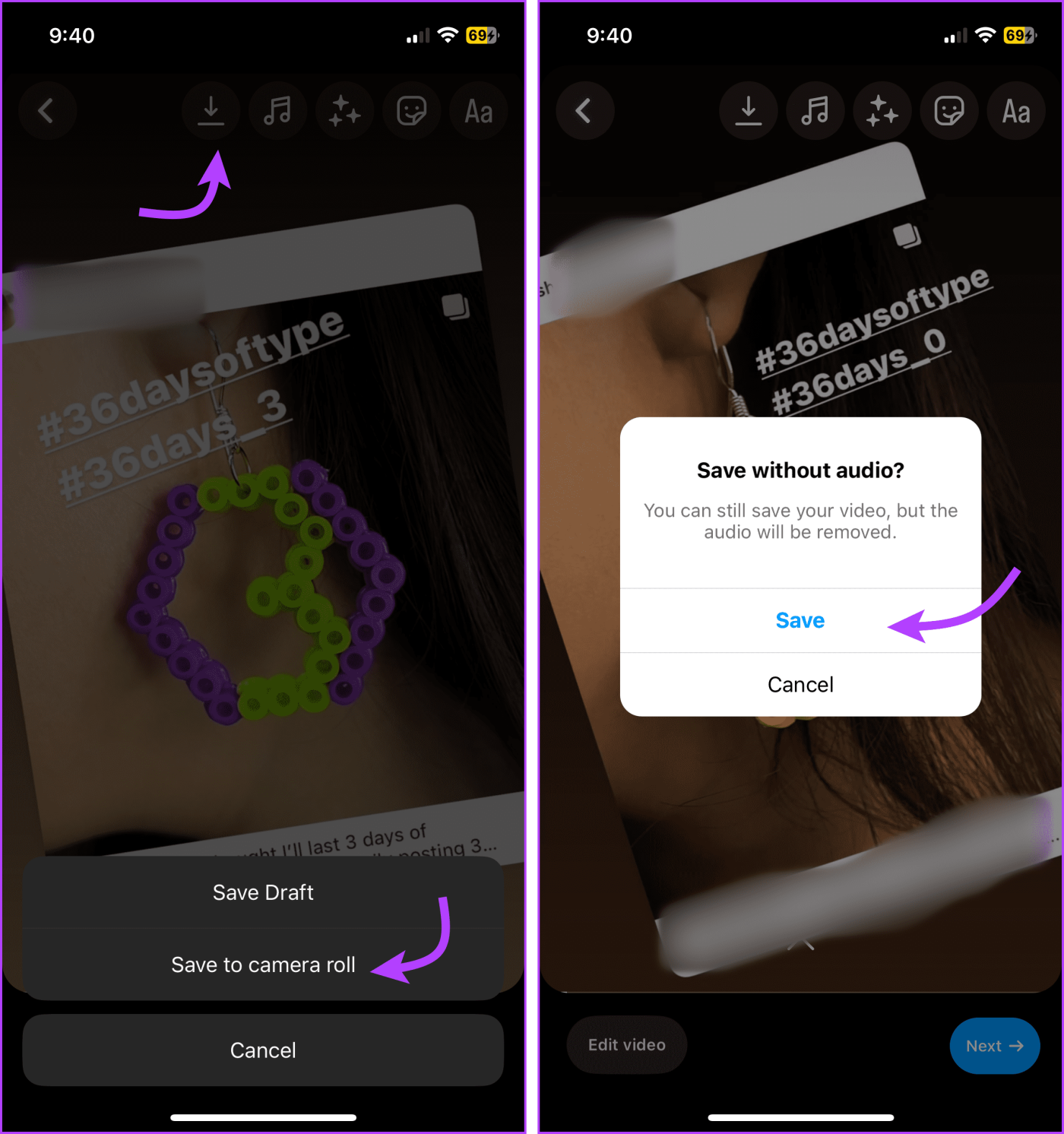
- Publique el carrete : toque Siguiente → agregue detalles (título, audiencia, hashtag, etiquetas, etc.) → Compartir. Una vez que hayas compartido el Reel, hay varias formas de descargar Instagram Reels con el audio; puedes consultar esta guía si necesitas ayuda.
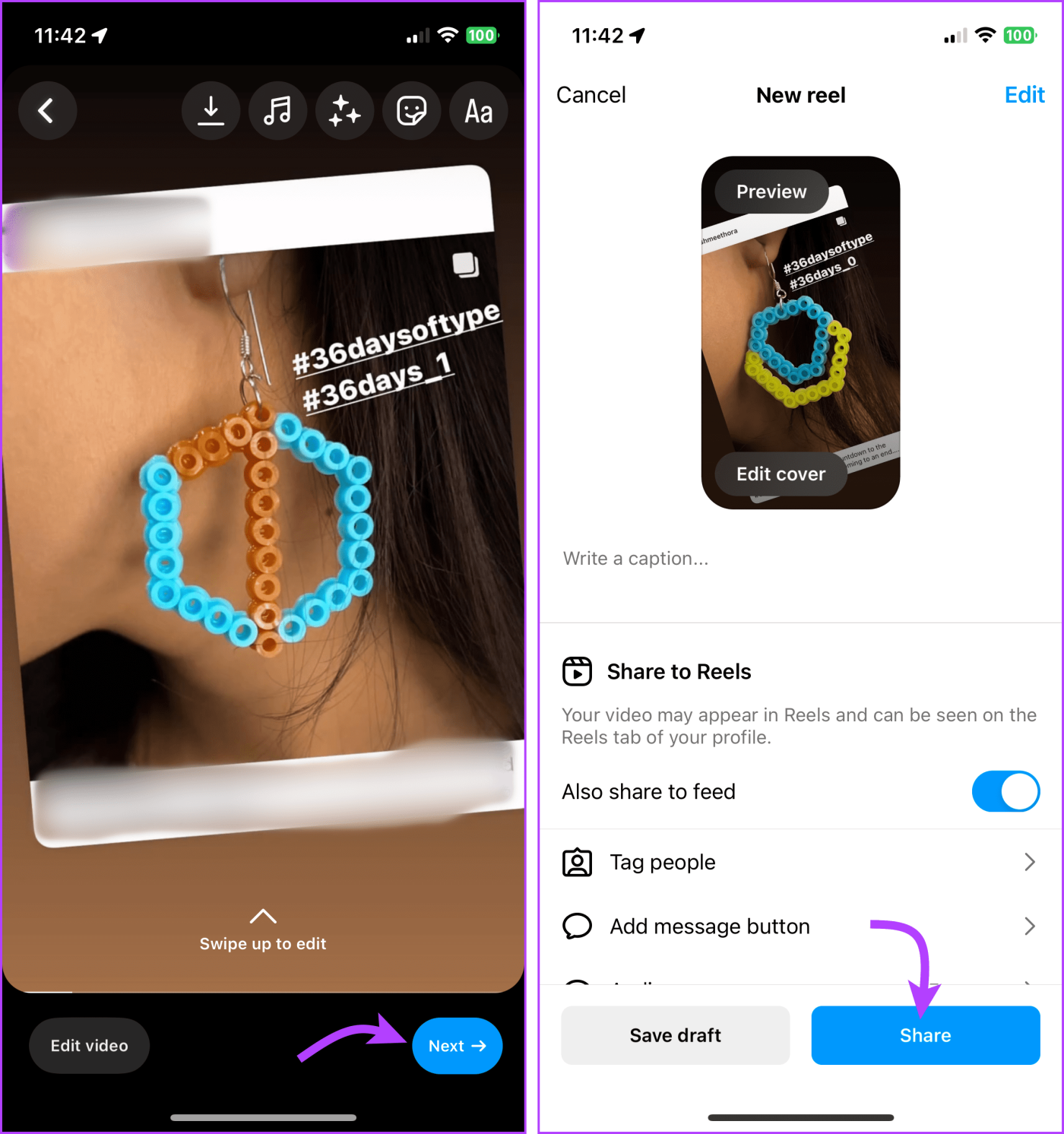
Consejo : si no desea compartir públicamente el carrete destacado en Instagram, simplemente puede compartirlo solo con amigos cercanos y tal vez eliminarlo o archivarlo más tarde.
Utilice sitios web o aplicaciones de terceros para guardar lo más destacado de Instagram
Hay varios beneficios al usar sitios web o aplicaciones de ahorro de Destacados de Instagram,
- Puedes descargar los tuyos y los destacados de otra persona.
- La mayoría de las plataformas ofrecen una interfaz sencilla y fácil de usar.
- Descarga masiva de historias destacadas de Instagram.
- Descarga Highlights en cualquier dispositivo, iOS, Android, macOS o Windows.
- Preocupaciones mínimas de privacidad, ya que no es necesario que inicie sesión con su cuenta; simplemente proporcione el enlace al punto destacado o al perfil.
Cómo buscar y copiar enlaces destacados de Instagram
Antes de compartir sitios web y aplicaciones, es mejor saber cómo recopilar el enlace del Destacado de Instagram que desea descargar. Después de todo, es algo que seguramente necesitará, sin importar qué aplicación o página web utilice.
- En su teléfono : mantenga presionado el resaltado que desea descargar y toque Copiar enlace destacado.
- Desde la web de Instagram : abra Resaltado y copie el enlace de la barra de direcciones.
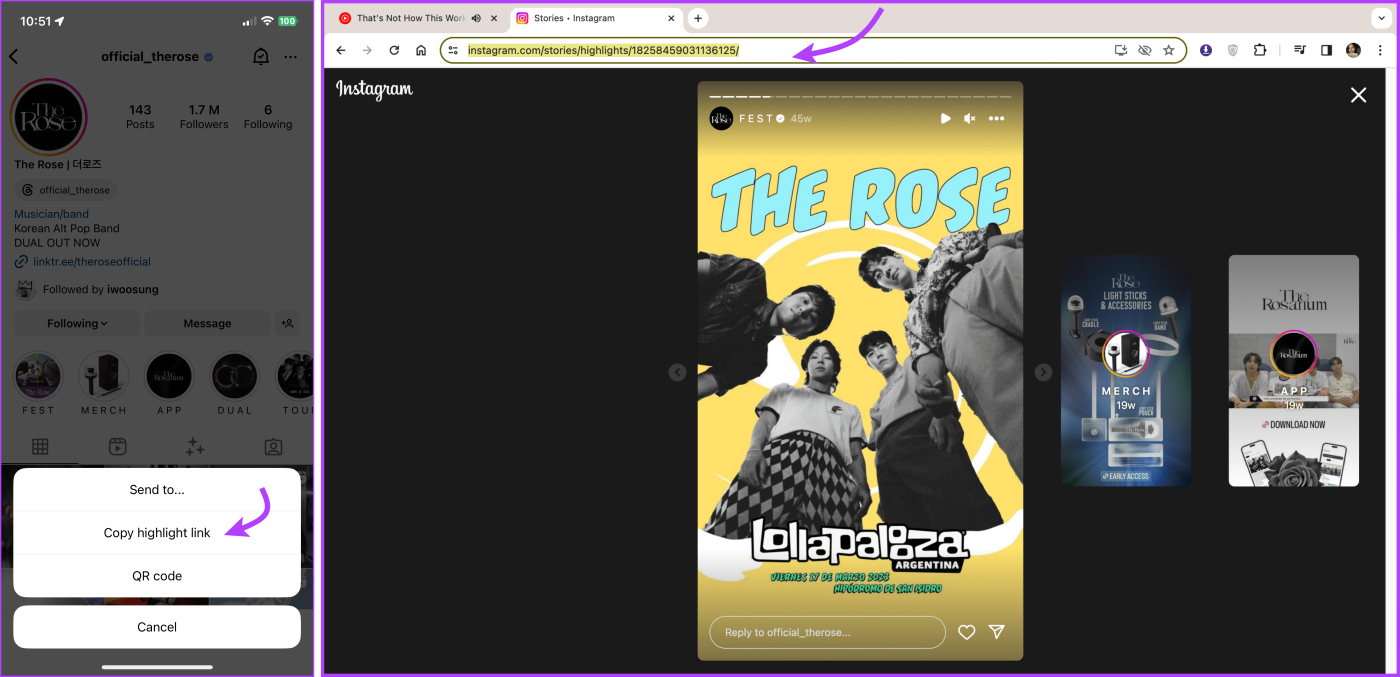
Consejo : si no puedes copiar el enlace Destacado porque tienes problemas para cargar los Destacados de la historia de Instagram, aquí tienes la solución .
Sitios web para guardar los momentos destacados de Instagram de otras personas en el teléfono o la computadora
Navegamos por varios sitios web y descubrimos que los cuatro siguientes eran confiables, sencillos y casi perfectos para la tarea en cuestión.
1. InDown.io : no solo los aspectos destacados de Instagram, sino que también puedes descargar carretes, videos, fotos/publicaciones, historias e imágenes para mostrar para tu cuenta y la de otra persona. Todo lo que tienes que hacer es pegar el enlace Destacado y te mostrará todas las fotos y videos en Destacado.
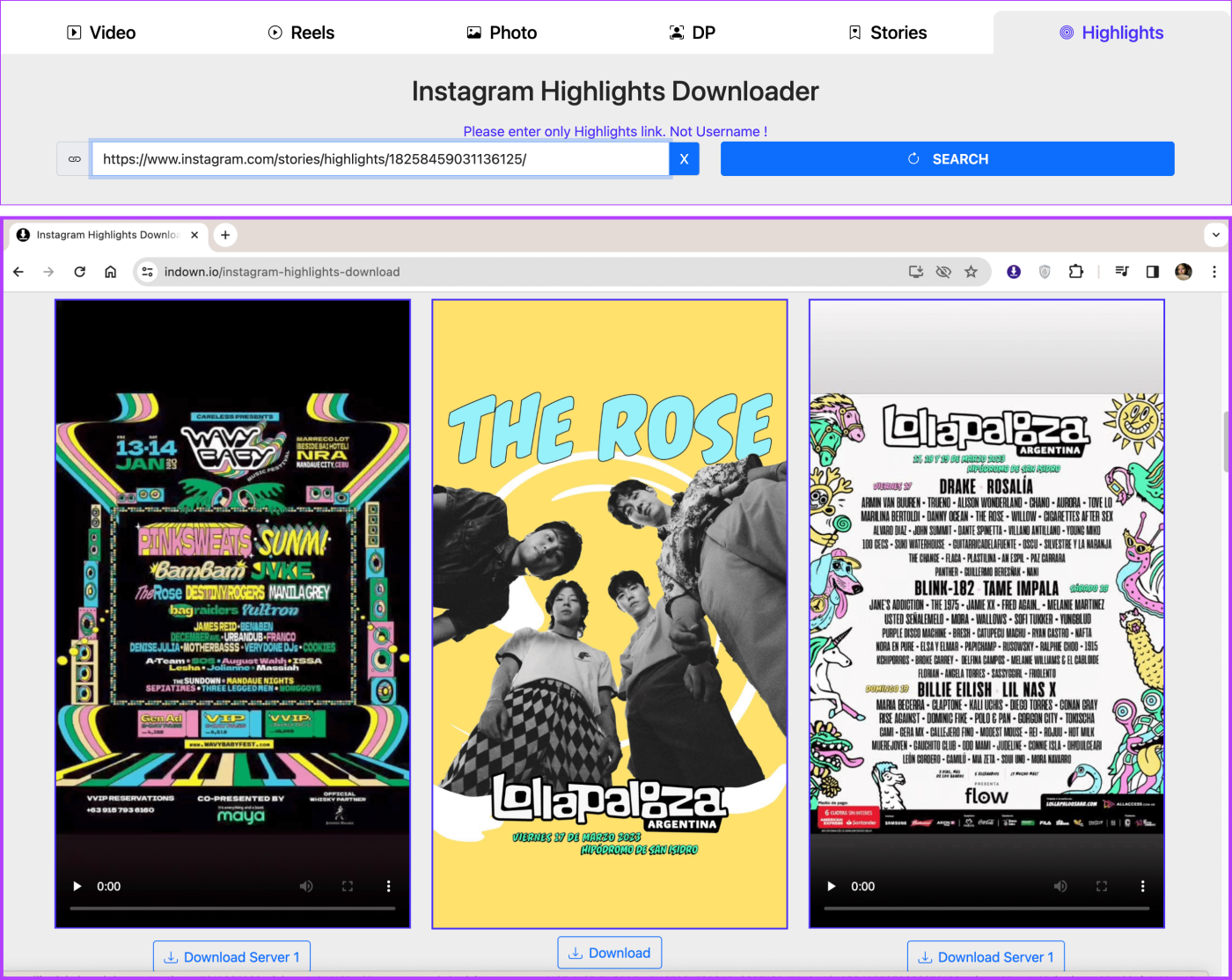
También en CloudO3

Echa un vistazo a InDown.io
Leer más
2. SSSGram : esta es otra herramienta que te permitirá descargar un montón de cosas de Instagram, incluidas Destacados, iGTV e imágenes de perfil. Además, también puedes descargar fotos HD, canciones/música de Reels y vídeos como MP4. Además, también está disponible como aplicación para tu PC.
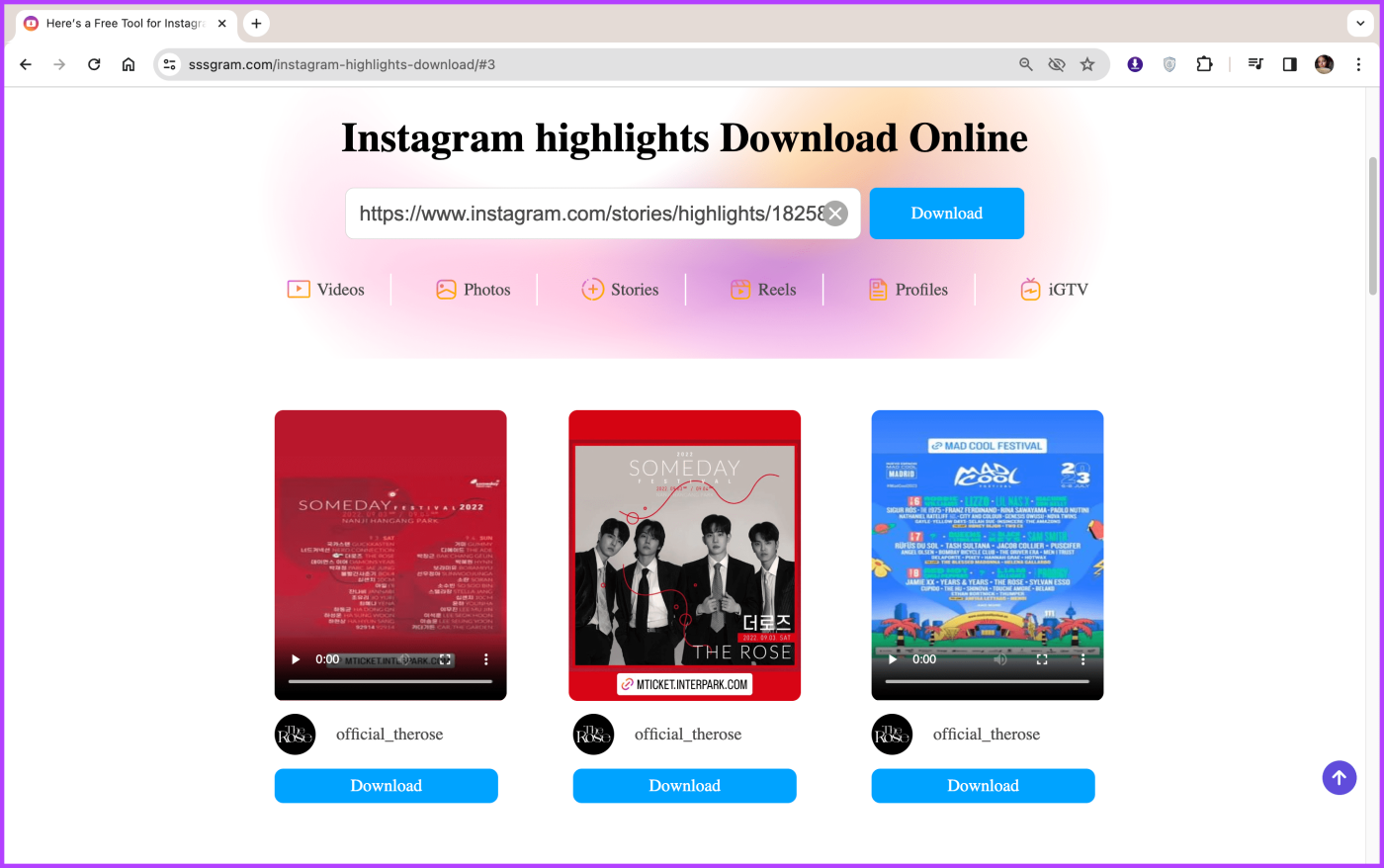
También en CloudO3

Echa un vistazo a SSSGram
Leer más
3. StorySaver.net : es una herramienta perfecta para descargar más de un Highlight de una cuenta. Enumera todos los aspectos destacados y las historias actuales para que pueda examinarlos y elegir el que desee.
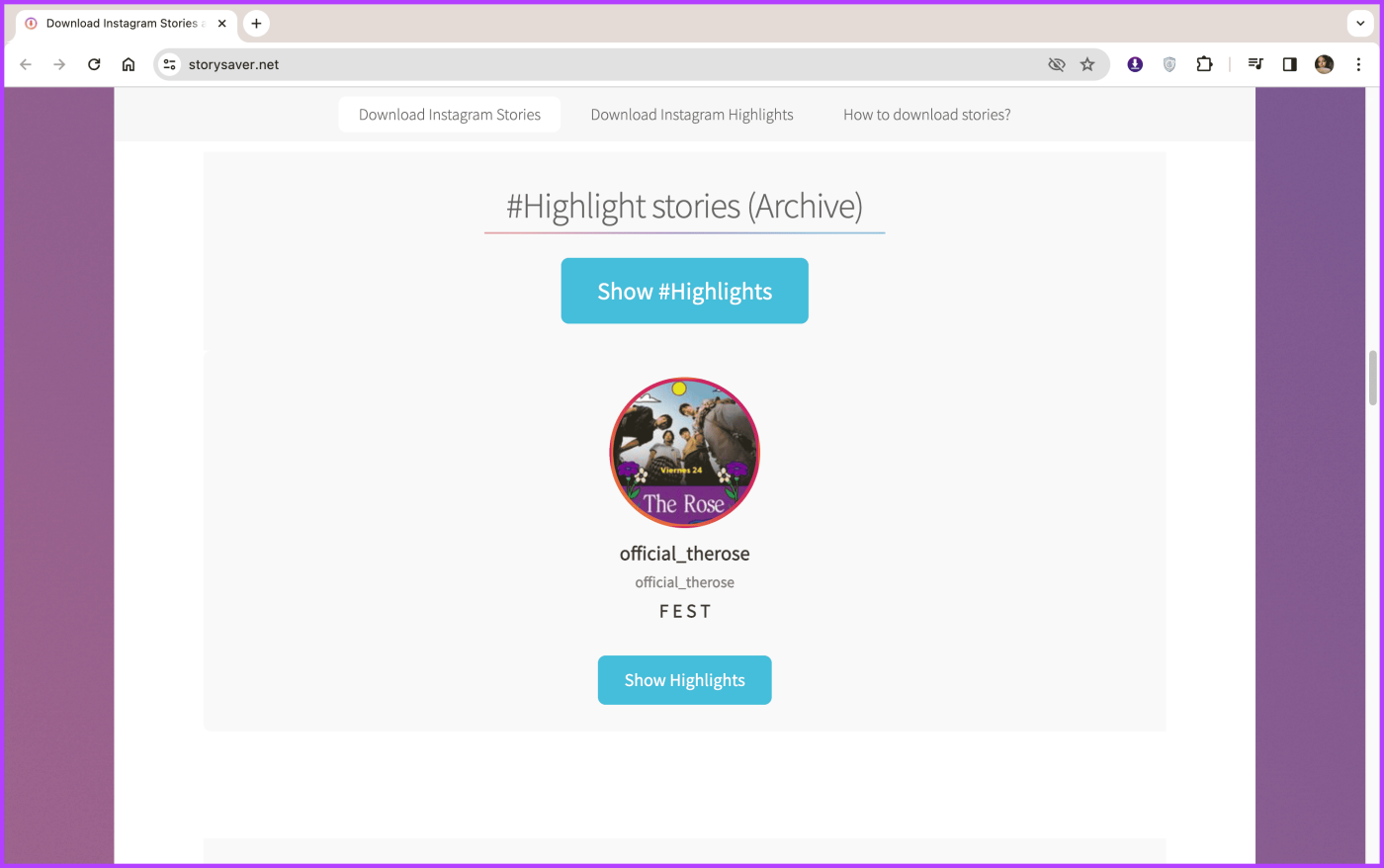
También en CloudO3

Echa un vistazo a StorySaver.net
Leer más
4. DJ Downloader : nuevamente, una herramienta web todo en uno para descargar todo desde Instagram, desde destacados hasta subtítulos de publicaciones. Además, también puedes descargar portadas destacadas de Instagram, por lo que es una situación en la que todos ganan. Es bastante sencillo de usar, copie el enlace Destacado o el enlace Perfil y tenga todo a su alcance listo para descargar.
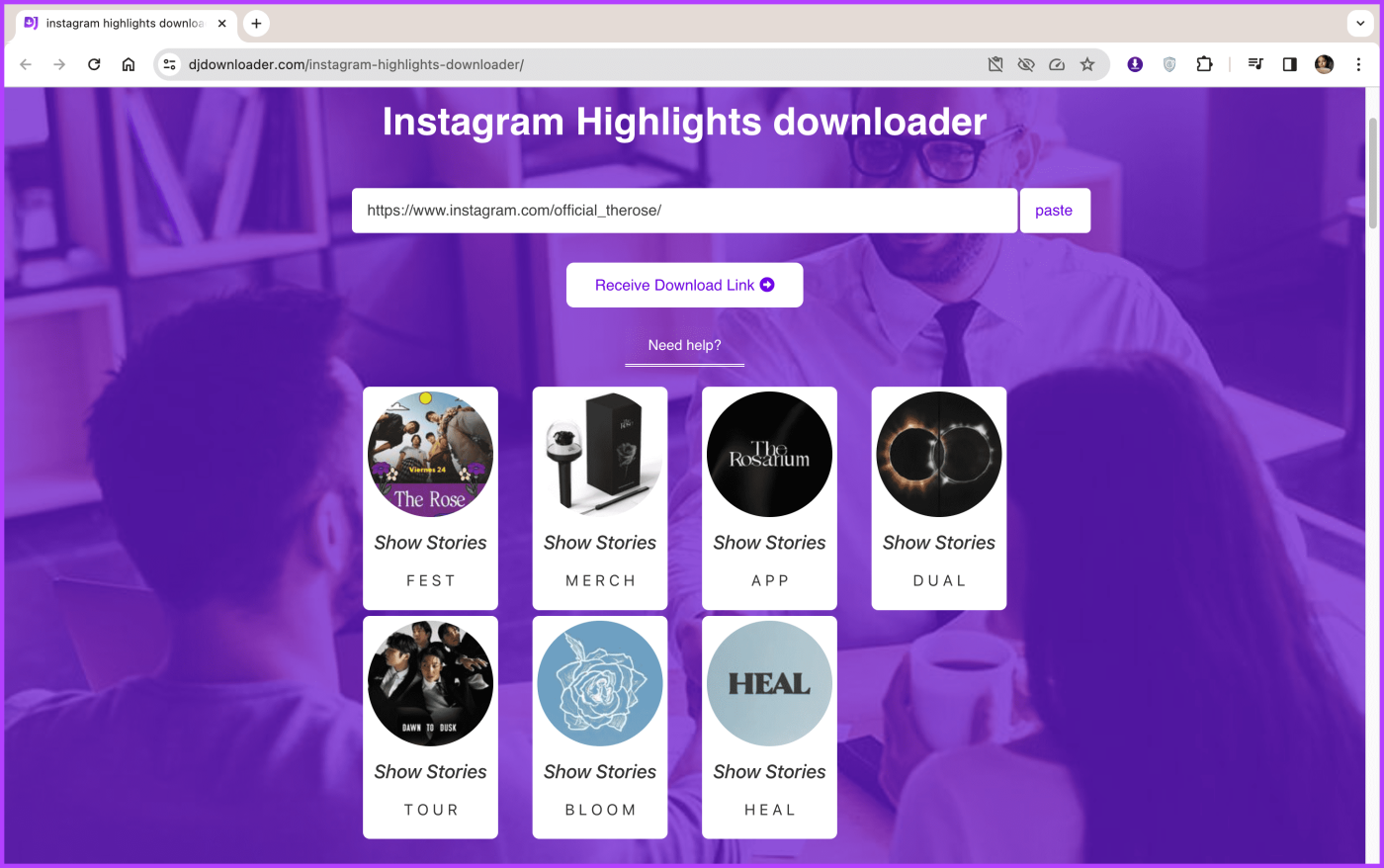
También en CloudO3

Echa un vistazo a DJ Downloader Highlight Downloader
Leer más
También en CloudO3

Echa un vistazo al descargador de portadas destacadas de DJ Downloader
Leer más
Consejo : ¿Quieres una portada interesante para tus Destacados? Aquí está nuestra guía para crear increíbles portadas destacadas para Instagram ; ¡divertirse!
Aplicaciones para descargar y guardar lo más destacado de Instagram
Para casos puntuales, probablemente debería utilizar los sitios web. Sin embargo, si desea descargar Highlights de varias cuentas o también quiere sus Reels, Stories, etc., una aplicación podría ser una opción más sencilla.
Si está utilizando un dispositivo iOS, consulte Reposter o InSave . Los usuarios de Android pueden optar por InstSaver o Video Downloader para Instagram . Si bien son de uso gratuito, las aplicaciones pueden molestarlo ocasionalmente con anuncios. Entonces tendrás que soportar eso o invertir en su versión premium.
¡Feliz descarga!
Espero que ahora puedas descargar y guardar Instagram Highlights sin preocupaciones. Hemos intentado cubrir todas las posibilidades, para que tengas una variedad de opciones. Si tiene alguna consulta, pregunta o sugerencia, por favor respóndala en los comentarios.